Jak opravit Verizon Galaxy S8 Plus, který nabíjí velmi pomalé / rychlé nabíjení nefunguje [Průvodce řešením problémů]
Váš Samsung Galaxy S8 Plus má funkci rychlého nabíjení za předpokladu, že splňuje všechny požadavky. Mnozí z našich čtenářů si stěžují na zařízení, která podle nich nabíjejí tak pomalu a že funkce rychlého nabíjení již nefunguje. Zatímco jsme obdrželi podobné obavy od vlastníků odemčené verze, zdá se, že mnozí zákazníci společnosti Verizon zažívají tento typ problému. Takže tato příručka pro odstraňování problémů je speciálně navržena pro majitele Verizon Galaxy S8 +, ale neznamená to, že nebude fungovat pro jiné varianty.
Funkce adaptivního rychlého nabíjení vašeho přístroje S8 + funguje automaticky a jak jsem řekl dříve, musí být splněny požadavky, aby fungoval:
- Měli byste použít originální síťový adaptér a kabel
- Obrazovka by měla být vypnuta
- Telefon by se během nabíjení neměl zahřívat
- Nesmí existovat žádné známky poškození kapaliny
Mohly by se objevit další věci, které by mohly přerušit proces nabíjení vašeho telefonu, takže pokud jste jedním z vlastníků tohoto telefonu a máte stejný problém, pokračujte v čtení níže, protože tento příspěvek vám může pomoci.
Nyní, než půjdeme na řešení problémů, pokud máte v současné době jiný problém, zkuste navštívit naši stránku pro odstraňování problémů, protože jsme se již zabývali některými nejčastějšími problémy, se kterými se majitelé setkali s jejich zařízením. Najděte problémy, které jsou podobné vašim, a neváhejte a využijte naše řešení nebo návody k řešení problémů. Pokud však nefungují, a pokud potřebujete další pomoc, kontaktujte nás vyplněním dotazníku o problémech s Androidem. Vše, co potřebujeme, je informace, abychom vám mohli pomoci. Nebojte se, je to zdarma.
Řešení problémů Verizon Galaxy S8 +, které nabíjejí tak pomalu
Problém : Dobrý den, můj Samsung Galaxy S8 Plus má rychlý nabíjecí problém, je to už přes měsíc a kdykoli si nabite telefon, nabíjí se příliš pomalu a snažím se, co můžu udělat v nastavení pro batt, ale nic nefunguje a já jsem tak naštvaný tímto . Dejte mi prosím vědět, co můžu udělat, abyste to opravili.
Odstraňování problémů : Nejprve chci, abyste věděli, že telefon má dva nabíjecí režimy: pravidelné nabíjení a rychlé nabíjení. Jenom proto, že vidíte oznámení, že se telefon rychle nabíje, to neznamená, že to skutečně dělá, ale když se podíváme na jasnější stránku věcí, telefon stále nabíjí a tím myslím, že vždy existuje něco, co můžeme udělat ohledně problém. Nyní je fakt, že pokud váš přístroj Galaxy S8 + trvá přibližně 2 až 3 hodiny, než se baterie úplně nabije, je to za běžné nabíjení a není to s tím problém. Pokud však plně nabije baterii po dobu 4 hodin nebo více, pak je problém.
Verizon Galaxy S8 + trvá až 3 hodiny, kdy je baterie plně nabitá
Opět platí, že to je to, co říkáme "pravidelné" nabíjení, kdy adaptér střídavého proudu používá proudy 5 V a 2 ampéry pro doplnění baterie. Bez adaptivní rychlosti dobíjení je to vše, co můžete získat z mobilních nabíječek. Pokud toto voláte "pomalé nabíjení", máte štěstí, protože ve skutečnosti nemáte problém. Chcete-li povolit rychlé nabíjení, zkuste nejprve postupovat podle těchto kroků.
Aktivujte volbu Rychlé nabíjení v Galaxy S8 +
- Přejděte na Apps > Settings .
- Dotkněte se možnosti Vyhledat, poté vyhledejte a vyberte možnost Baterie .
- Klepněte na Další možnosti .
- Klepněte na Pokročilé nastavení .
- Chcete-li zapnout rychlé nabíjení kabelu, dotkněte se posuvníku .
Jak vytvořit svůj Galaxy S8 + pomocí Adaptive Fast Charging
Po ujistěte se, že je v telefonu zapnuto rychlé nabíjení, zkuste to provést a ujistěte se, že můžete telefon rychle nabít ...
Krok 1: Vypněte telefon a nechte jej nabíjet
To je nejlepší způsob, jak zjistit, zda je váš telefon stále schopen rychlého nabíjení. Pokud funkce funguje během vypnutí telefonu, zkuste další krok.
Krok 2: Zapněte telefon bez odpojení
Už známe rychlosti telefonu, takže je zapněte, dokud je stále připojen. Současně buďte si vědomi, zda se ohřívá nebo ne, protože jakmile se zahřeje, rychlé nabíjení se automaticky vypne, aby nedošlo k dalšímu poškození telefonu .
Krok 3: Vypněte obrazovku a nechte telefon nabíjet
Obrazovka musí být vypnuta, abyste si mohli vychutnat schopnost rychlého nabíjení telefonu. Chápu, že během nabíjení budete muset používat váš telefon čas od času, ale pokud jej nepoužíváte, dovolte mu doplnit baterii během vypnutí obrazovky.
Krok 4: Použijte jinou nabíječku
Musíte to udělat pouze tehdy, pokud se telefon stále nenabíjí rychle, i když jste již ujistili, že jsou splněny všechny požadavky. Je možné, že nabíječka je již poškozená nebo je poškozená. Ještě lépe, přineste telefon zpátky do obchodu a nechte techniku zkontrolovat.
Verizon Galaxy S8 + trvá déle než 3 hodiny, aby nabíjel baterii
Pokud bude nabití telefonu trvat déle než 3 hodiny, pak máte skutečný problém, protože to je jasně případ "pomalého nabíjení". Tento problém by však mohl být založen na některých drobných problémech. Například na pozadí by mohlo dojít k spouštění aplikací, které používají více baterií, telefon může trpět systémovou závadou, která má za následek rychlé vyčerpání baterie atd. V tomto případě je potřeba vyřešit problém s telefonem tak, aby věděli bychom jistě, co je skutečný problém a se všemi, co se říká, je to, co navrhuji, abyste:
Krok 1: Zkuste nabíjet telefon v nouzovém režimu
Jednou z možností je, že existují aplikace, které způsobují tento problém, takže musíme vyloučit to především. Spusťte telefon v nouzovém režimu, abyste dočasně deaktivovali všechny aplikace třetích stran a poté telefon nabíjeli, dokud je v tomto stavu:
- Vypněte přístroj.
- Stiskněte a podržte tlačítko Napájení přes obrazovku s názvem modelu.
- Když se na obrazovce objeví "SAMSUNG", uvolněte vypínač.
- Ihned po uvolnění vypínače stiskněte a podržte tlačítko snížení hlasitosti.
- Pokračujte ve stisknutí tlačítka snížení hlasitosti, dokud zařízení nedokončí restart.
- Bezpečný režim se zobrazí v levém dolním rohu obrazovky.
- Pokud uvidíte nouzový režim, uvolněte tlačítko pro snížení hlasitosti.
Předpokládejme, že telefonní poplatky jsou v tomto režimu rychlé, pak je jasné, že jeden nebo některé aplikace třetích stran způsobují problém. Zkuste restartovat telefon v normálním režimu bez odpojení nabíječky. Pokud to tentokrát účtuje dobře, problém vyřešený, jinak musíte najít aplikaci, která způsobuje problém a odinstalovat ji.
- Na obrazovce Plocha přetáhněte prstem nahoru prázdné místo a otevřete zásobník Apps.
- Klepněte na položky Nastavení> Aplikace.
- Klepněte na požadovanou aplikaci ve výchozím seznamu nebo klepněte na ikonu 3 tečky> Zobrazit systémové aplikace pro zobrazení předinstalovaných aplikací.
- Klepněte na požadovanou aplikaci.
- Klepněte na Odinstalovat.
- Poklepáním na Odinstalovat potvrďte.
Krok 2: Zapněte telefon a nabíjejte jej
Za předpokladu, že se váš telefon v nouzovém režimu stále nenabíjí rychle, další věc, kterou musíme vědět, je, zda se nabíjí, když je vše vypnuté a systém nefunguje. Vypněte telefon a připojte nabíječku. Možná budete muset dovolit telefonu, aby dosáhl 90%, aby mohl posoudit, zda se nabíjí rychle nebo ne, podle toho, kolik času potřebného k dosažení tohoto procenta.
Pokud se stále nabíjí tak pomalu, možná budete muset resetovat telefon, abyste vyloučili možnost problému s firmwarem.
Krok 3: Zálohujte soubory a data a resetujte telefon
Pokud je problém s firmwarem nebo systémem, pomalé nabíjení je jen jedna z věcí, se kterými se můžete setkat. V tomto okamžiku budete muset vynulovat zařízení, abyste takovou možnost vyloučili, a pokud po resetování telefon stále nenabíjí obvyklé způsoby, pak je čas, kdy je musíte vrátit zpět do obchodu a nechat ho zkontrolovat . Ale před tím se ujistěte, že jste vytvořili zálohu důležitých souborů a dat. Po zálohování deaktivujte ochranu před obnovením továrního nastavení tak, aby po resetování nebylo možné zařízení uzamknout.
Jak zakázat ochranu obnovení továrního nastavení na Galaxy S8 +
- Na obrazovce Plocha přetáhněte prstem nahoru prázdné místo a otevřete zásobník Apps.
- Klepněte na Nastavení.
- Klepněte na Cloud a účty.
- Klepněte na účty.
- Klepněte na Google.
- Klepněte na svou e-mailovou adresu Google ID, pokud máte nastaveno více účtů. Pokud máte více účtů, budete muset opakovat tyto kroky pro každý účet.
- Klepněte na ikonu se třemi tečkami.
- Klepněte na Odstranit účet.
- Klepněte na ODSTRANĚNÍ ÚČTU.
Jak udělat Master Reset na Galaxy S8 +
- Vypněte zařízení.
- Stiskněte a podržte tlačítko Zvýšení hlasitosti a klávesu Bixby, poté stiskněte a podržte tlačítko vypnutí.
- Po zobrazení zeleného loga Android uvolněte všechna tlačítka (zobrazí se "Instalace aktualizace systému" asi 30 - 60 sekund před zobrazením možností nabídky systému obnovení systému Android).
- Několikrát stiskněte tlačítko snížení hlasitosti a zvýrazněte "vymazání dat / obnovení továrního nastavení.
- Stiskněte tlačítko Napájení pro výběr.
- Stiskněte tlačítko snížení hlasitosti, dokud se nezvýrazní "Ano - vymazat všechna uživatelská data".
- Stiskněte tlačítko Napájení pro výběr a spuštění hlavního resetu.
- Po dokončení hlavního resetu se zvýrazní "Restartovat systém nyní".
- Stiskněte tlačítko Napájení pro restartování zařízení.
Doufám, že vám tento průvodce pro řešení problémů může pomoci.
Můžete také číst:
- Jak opravit svůj Samsung Galaxy S8 Plus, který se již nenabíjí [Průvodce řešením problémů]
- Jak opravit svůj Samsung Galaxy S8 Plus, který se nenabíjí [Příručka pro odstraňování problémů]





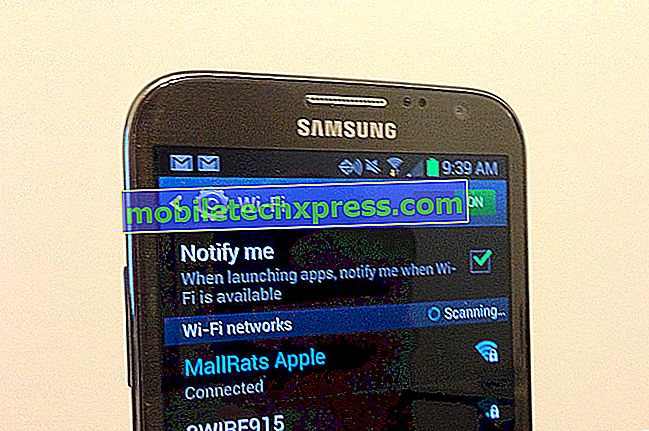

![Samsung Galaxy S5 problémy, závady, dotazy, chyby a řešení [část 46]](https://uploads.mobiletechxpress.com/wp-content/android/562/samsung-galaxy-s5-problems-2.png)
